Cómo agregar y usar Swimlanes en Trello: Guía paso a paso con Blue Cat
¿Qué es una swimlane?
Una swimlane es una línea horizontal en tu tablero de Kanban que te ayuda a separar y definir tu flujo de trabajo. Al utilizar swimlanes, puedes controlar y resaltar mejor los elementos de trabajo o tareas que siguen un proceso similar. Las swimlanes te ayudan a distinguir categorías, como flujos de trabajo, usuarios, áreas de aplicación y más.

Las swimlanes facilitan enormemente la organización de tus tableros, con la ayuda de filas horizontales para dividir aún más las tareas. Estas líneas funcionan en paralelo a tu tablero y son muy útiles para equipos grandes y proyectos complicados. Las swimlanes evitan el desorden cuando un proyecto está lleno de una gran cantidad de tareas. Además, las swimlanes te permiten apilar tableros uno encima del otro, pero separar las tarjetas para crear tableros completamente nuevos.
En otras palabras, utilizar swimlanes es como tener múltiples tableros para el mismo proyecto en un mismo espacio de trabajo. Así que si estás buscando mejorar tu juego de Kanban, deberías utilizar swimlanes.
Algunos tableros de Kanban tienen la función de swimlane incorporada. Otros tableros, como Trello, requieren habilitar la función antes de poder utilizarla. A continuación, te mostraré cómo habilitar swimlanes en Trello con la ayuda de Blue Cat.
Lo que necesitarás
Para habilitar swimlanes, necesitarás una cuenta de Trello y acceso a un usuario con privilegios de administrador. No es necesario que tengas una cuenta de pago, ya que también puedes hacerlo con la cuenta gratuita. Eso es todo: vamos a agregar esas swimlanes.
Cómo agregar Swimlanes con Blue Cat
Inicia sesión en tu cuenta de Trello y haz clic en Power-Ups cerca de la esquina superior derecha (Figura A).
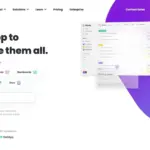 Aumenta tu productividad: Integra Gmail con ClickUp
Aumenta tu productividad: Integra Gmail con ClickUpFigura A

En el menú emergente, haz clic en Agregar Power-Ups. En la ventana resultante (Figura B), busca Swimlanes by Blue Cat.
Figura B
Haz clic en Agregar asociado a Swimlanes by Blue Cat (Figura C).
Figura C
 Cómo integrar Amplitude y Snowflake para obtener mejores insights de datos
Cómo integrar Amplitude y Snowflake para obtener mejores insights de datosLuego se te mostrarán los permisos otorgados al complemento y se te pedirá que hagas clic en Agregar nuevamente (Figura D).
Figura D
Se te solicitará que aceptes los términos y condiciones de Swimlanes by Blue Cat (Figura E).
Figura E
Haz clic en la casilla de verificación de Aceptar los términos y condiciones y luego en Autorizar con Trello.
Por último, debes hacer clic en Permitir en la ventana emergente resultante para darle acceso a Swimlanes by Blue Cat a tu cuenta (Figura F).
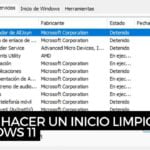 Cómo solucionar problemas de arranque en Windows 11: Guía paso a paso para un inicio limpio
Cómo solucionar problemas de arranque en Windows 11: Guía paso a paso para un inicio limpioFigura F
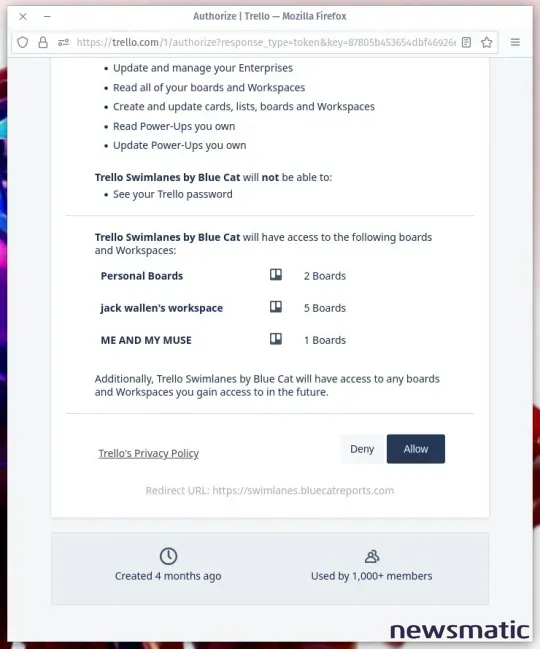
En este punto, tus tableros de Kanban están habilitados con Swimlanes.
Cómo utilizar Swimlanes
De vuelta en tu tablero de Kanban, haz clic en Swimlanes by Blue Cat (Figura G) para mostrar la función de las swimlanes.
Figura G

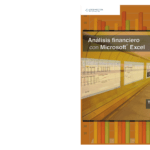 Cómo utilizar las funciones ROW() y ROUNDUP() juntas en Excel
Cómo utilizar las funciones ROW() y ROUNDUP() juntas en ExcelUna cosa crucial para aprovechar al máximo las swimlanes es utilizar etiquetas. Cuando agregas etiquetas a tus tarjetas, puedes organizarlas fácilmente dentro de la swimlane. Si has añadido etiquetas a las tarjetas y abres Swimlanes by Blue Cat, verás cómo se divide el tablero en un diseño mucho más fácil de seguir (Figura H).
Figura H
Puedes ver las swimlanes por etiqueta, miembro o campos personalizados. La única limitación de los campos personalizados es que no están disponibles en el plan gratuito.
Y eso es todo lo que necesitas para agregar swimlanes a Trello. Prueba este Power-Up y verás cómo te ayuda a organizar tableros complicados de manera mucho más sencilla.
 Disctopia: La plataforma que trata a los creadores de contenido de manera justa y transparente
Disctopia: La plataforma que trata a los creadores de contenido de manera justa y transparenteEn Newsmatic nos especializamos en tecnología de vanguardia, contamos con los artículos mas novedosos sobre Software, allí encontraras muchos artículos similares a Cómo agregar y usar Swimlanes en Trello: Guía paso a paso con Blue Cat , tenemos lo ultimo en tecnología 2023.

Artículos Relacionados